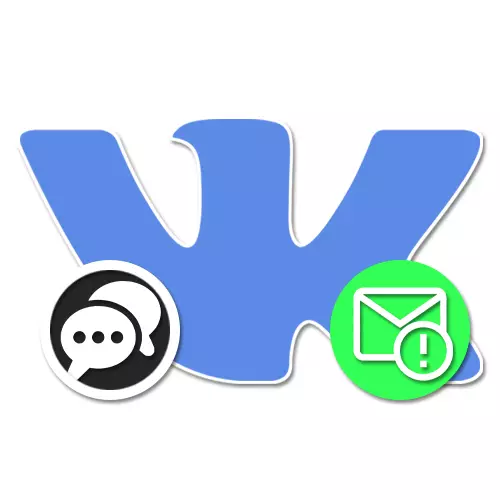
სოციალური ქსელის საუბრები VKontakte არის შესანიშნავი საშუალება მუდმივი კომუნიკაციის საიტის ბევრ მომხმარებელს შორის, რომელიც უზრუნველყოფს უნიკალურ ფუნქციებს მიუწვდომელი ჩვეულებრივი დიალოგებით. ერთ-ერთი ასეთი ვარიანტია, რომელიც ითვალისწინებს ჯგუფის საუბრის პიროვნებას, რათა განიხილონ დისკუსია ან კონკრეტული შეტყობინებების წაკითხვისთვის. დღევანდელ ინსტრუქციებში, ჩვენ გვეუბნებიან, თუ როგორ უნდა გავაკეთოთ მსგავსი.
კაცის შესახებ საუბრისას VK
ფუნქცია კითხვაზე არსებითად ფარული შესაძლებლობა სპეციალურად დანიშნული გრაფიკული ელემენტების გარეშე, მაგრამ ამავე დროს, თითოეულ მომხმარებელს შეუძლია ისარგებლოს საუბრისას. გარდა ამისა, ნახსენები შეიძლება გაკეთდეს, მიუხედავად იმისა, რომ პლატფორმა გამოიყენება, არის თუ არა ეს საიტი ან პროგრამა.იმის გამო, რომ აღნიშვნა რამდენიმე მოკლე ნაბიჯით შეიქმნა, პროცედურა არ უნდა გამოიწვიოს სირთულეები. უფრო მეტიც, არსებობს ინდივიდუალური კავშირებისა და პირადობის მოწმობის გამოყენება.
მეთოდი 2: მობილური აპლიკაცია
განხილვისას ფუნქციის სპეციფიკის გამო, როგორც ჩანს, VC მობილური პლატფორმების ოფიციალურ გამოყენებასთან დაკავშირებით, ეს ამოცანა ხორციელდება მსგავსი გზით. ამ ვერსიაში ერთ-ერთი მთავარი განსხვავებაა იმ ადამიანების მითითებით, რომლებიც საუბრობენ.
- გაფართოების Vkontakte განაცხადის, გამოიყენოთ პანელი ბოლოში ეკრანზე, გადადით "შეტყობინებები" tab და შეეხეთ სასურველ საუბარს. აქ თქვენ უნდა დაამატოთ "@" სიმბოლო ჩაწერის გაგზავნა სფეროში.
- ამ ნაბიჯზე მითითებულ ბლოკზე, გამოჩნდება ჯგუფის დიალოგის მონაწილე ხალხის სია. აირჩიეთ სასურველი მომხმარებელი ტექსტის ყუთთან დაკავშირება და გამოაქვეყნოს შეტყობინება.
- PC ვერსიისგან განსხვავებით, სადაც ყველა მომხმარებელი იმყოფება სიაში, მათ შორის, თქვენ უნდა აღინიშნოს თქვენი საკუთარი გვერდი თქვენ უნდა მიუთითოთ იდენტიფიკატორი ან მოკლე მისამართი. სურვილისამებრ, თქვენ ასევე შეგიძლიათ გააკეთოთ ნებისმიერი სხვა პირი.
- მობილური აპლიკაციის შეტყობინების სანახავად, დიალოგის გასასვლელად და გამოიყენეთ ქვედა პანელი "შეტყობინებების" გვერდზე. აქ არის, რომ შესაბამისი ჩანაწერი გამოქვეყნდება.
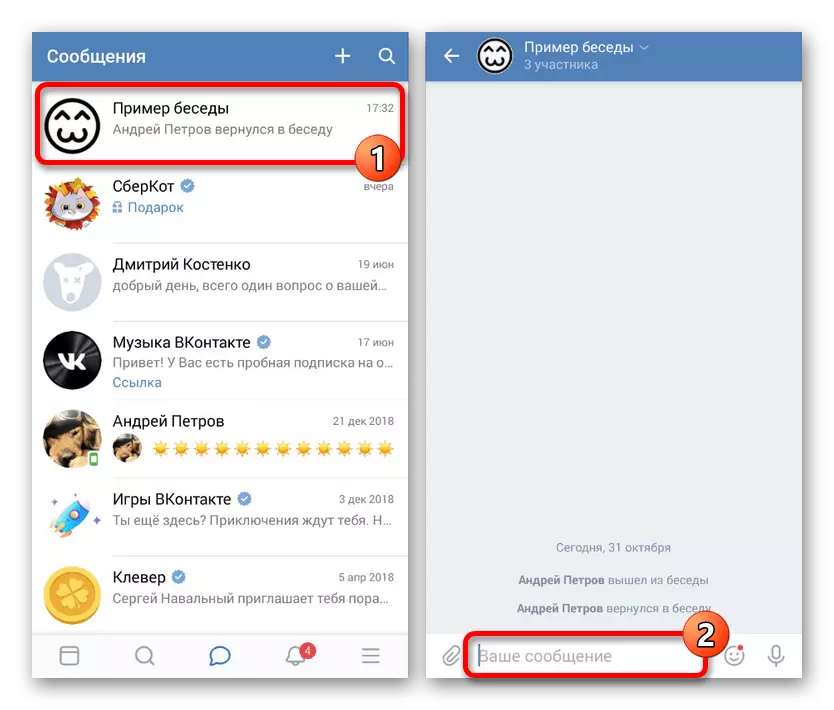
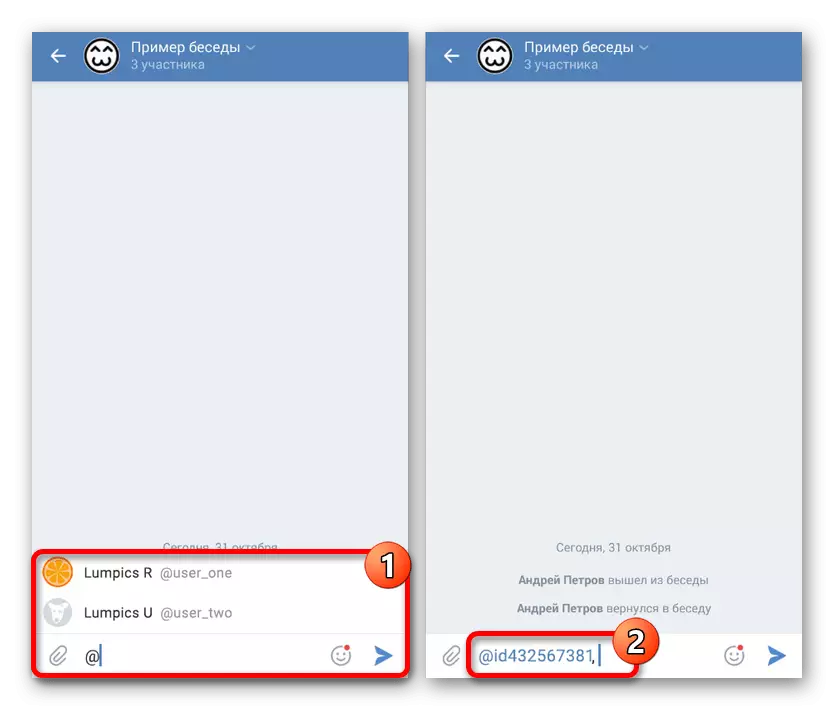
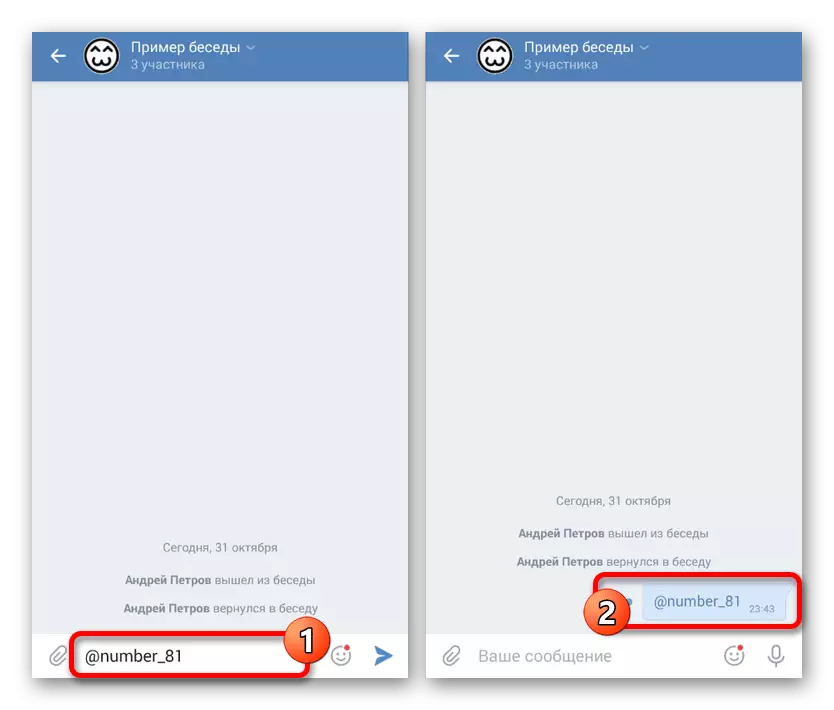
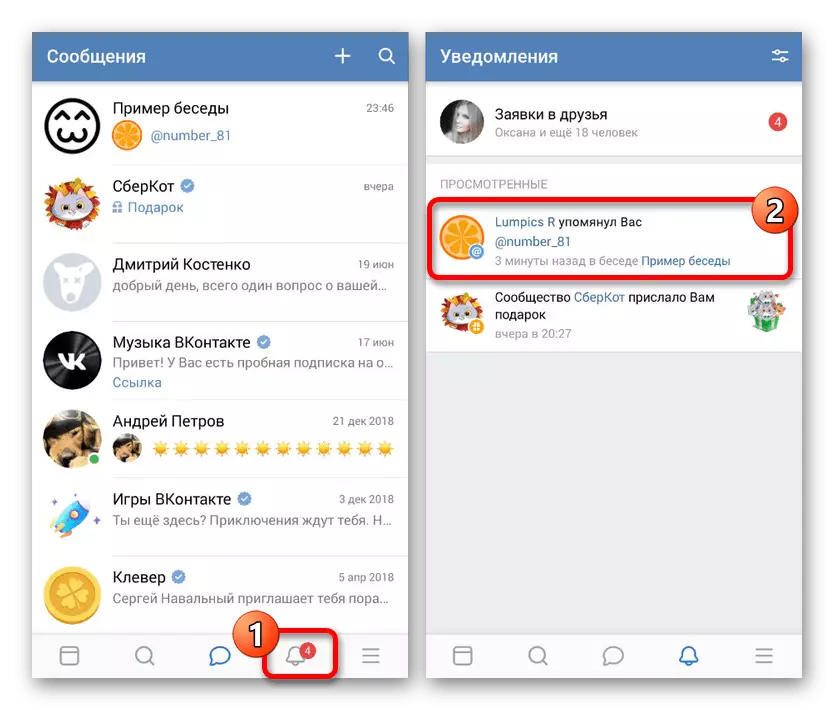
მარკერის შეტყობინებები ხელმისაწვდომი იქნება მხოლოდ იმ საუბრებზე, რომელშიც შეტყობინების ვარიანტი ჩართულია გვერდზე პარამეტრებში. განვიხილოთ ეს, რადგან აბსოლუტურად არანაირი ღირებულება უკრავს "გამორთვა შეტყობინებები" პარამეტრი საუბრისას.
მეთოდი 3: მობილური ვერსია
ბევრ ასპექტში, როგორც PC- ზე, როგორც PC- ზე და ტელეფონით, საიტის მობილური ვერსია იდენტურია აპლიკაციისთვის და აქედან გამომდინარე, ბევრ ფუნქციას ახორციელებს არანაკლებ მოსახერხებელი გზა. შექმნას ნახსენები, თქვენ ასევე უნდა გამოიყენოთ სპეციალური სიმბოლო ტექსტში.
- "შეტყობინებები" გვერდზე, გახსენით საუბარი და ჩაწერეთ "@" სიმბოლო "თქვენი წერილი" ტექსტის სფეროში.
- როდესაც pop-up ბლოკი გამოჩნდება მომხმარებლებს, აირჩიეთ სასურველი დაჭერით მაუსის მარცხენა ღილაკს.
- გააგზავნეთ შეტყობინება, საჭიროების შემთხვევაში ტექსტის დამატება. შინაარსი დაუყოვნებლივ გახდება clicable მითითება.
- ანალოგიით სხვა ვერსიით, წერილის გამოქვეყნების შემდეგ, მომხმარებელი სარგებელს მიიღებს. სანახავად, ის რჩება "შეტყობინებების" განყოფილების გამოყენება მთავარი მენიუდან.
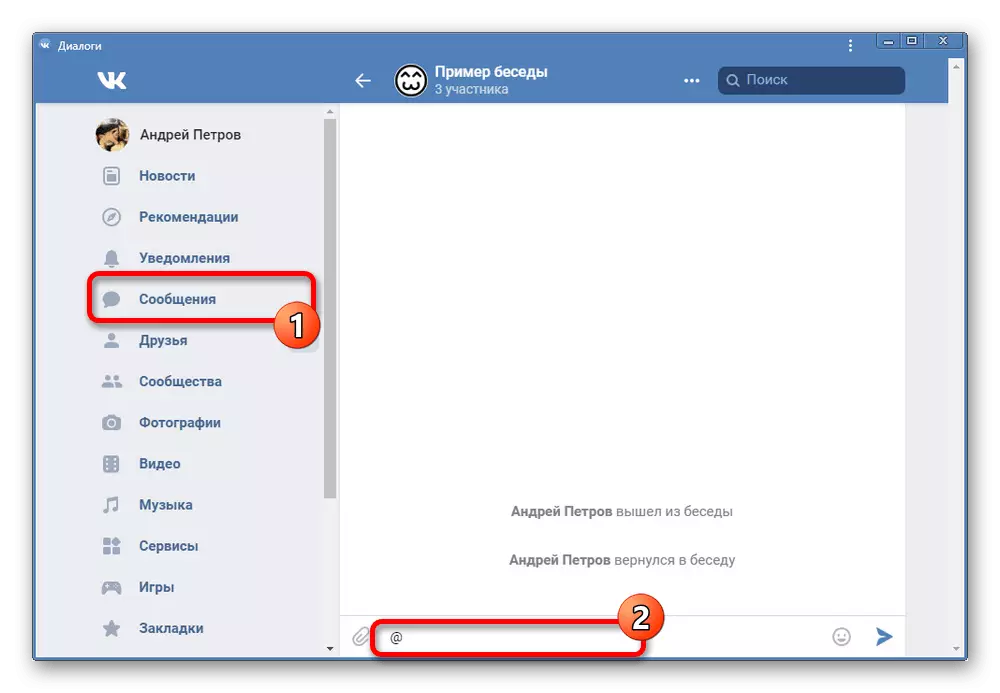
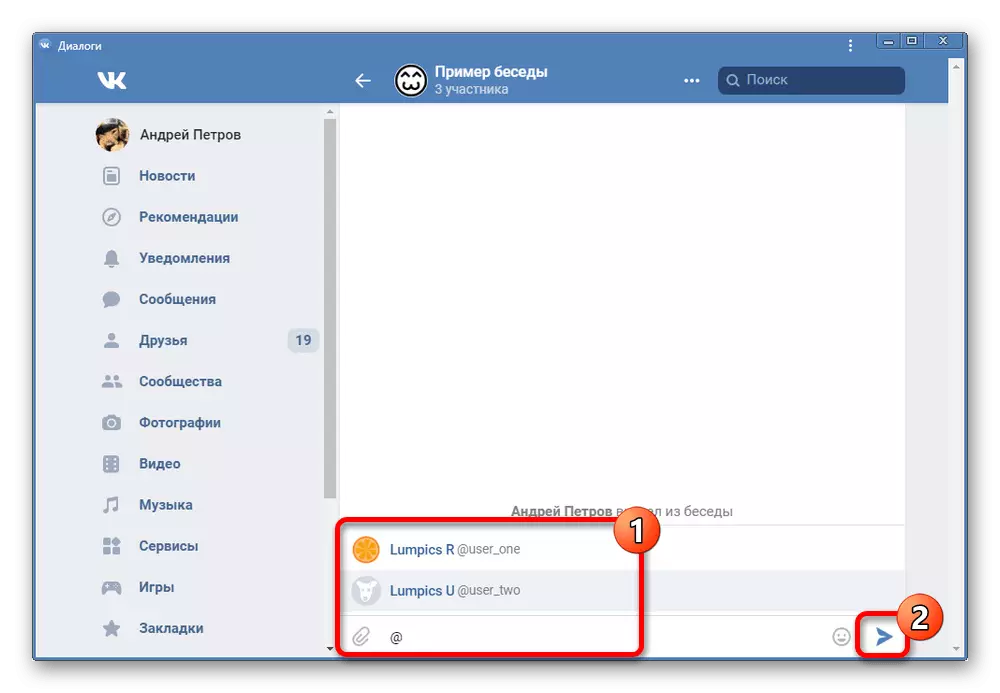
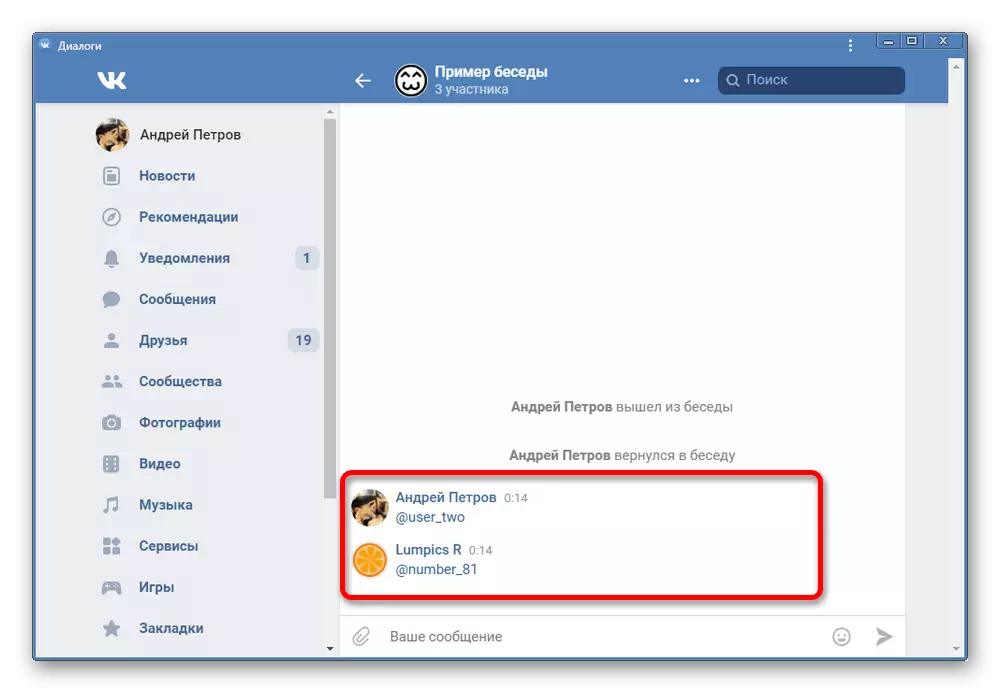
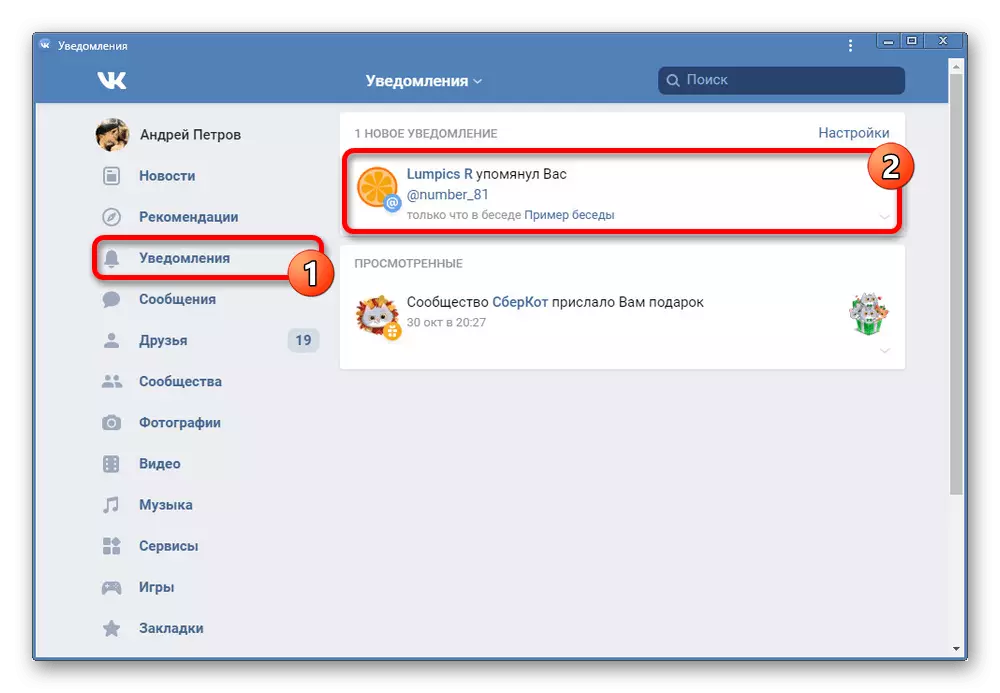
ყველა შემთხვევაში, თითოეული შეტყობინება მიუთითებს შეუზღუდავი რაოდენობის ცნობას, რის გამოც შეგიძლიათ ნახოთ და ყურადღება მიაქციოთ ყველა მონაწილეს. ამ შემთხვევაში მესამე მხარის მომხმარებლის ID- ის მიმართულებით გავლენას არ მოახდენს შეტყობინებების გაჩენაზე.
ინსტრუქციის ფარგლებში, ჩვენ შევეცადეთ განვიხილოთ საუბრის ყველა შესაძლო ვარიანტი, ისე, რომ მასალის სწორად შესწავლა სავარაუდოა, რომ რაიმე შეკითხვა ჰქონდეს.
